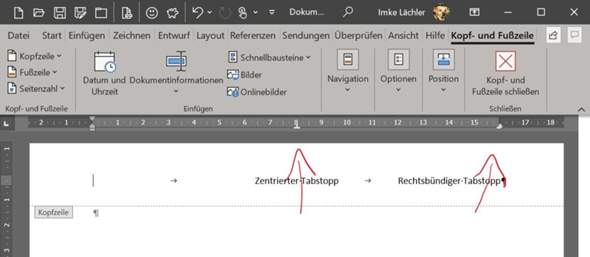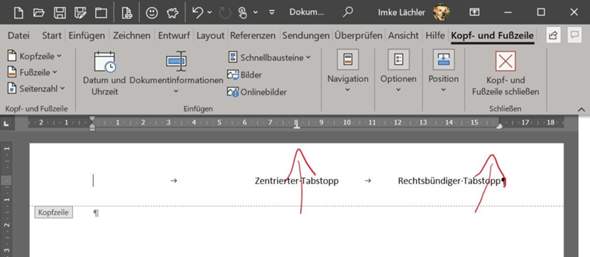Word Kopfzeile bearbeiten Text ganz links Seitenzahl ganz rechts selbe Zeile?
Ich möchte hier in der Kopfzeile den Teil "1. Einleitung und Motivation"
ganz links stehen haben und die Seitenzahl, hier die "2" ganz rechts.
Dies soll in der selben Zeile (über den schwarzen Strich stehen).
Wie bekomme ich das in Word hin?
Ich könnte hinter Motivation klicken und dann lauter Leerzeichen setzten
- Einleitung und Motivation .......................................................................2
Dies möchte ich aber vermeiden. Wie bekomme ich das in Word hin?
Es muss einen andere Möglichkeit geben?
Danke!
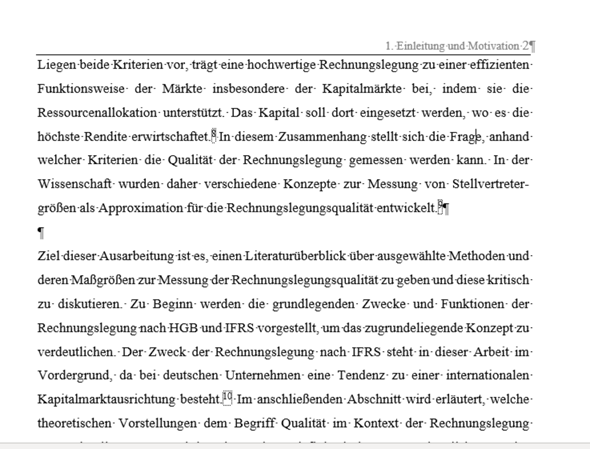
3 Antworten
Kopfzeile einfügen. Dann den Text "1. Einleitung ..." eingeben. Mit der TAB-Taste den Cursor nach rechts bewegen bis zur gewünschten Position. Dann im Abschnitt "Kopf- und Fußzeile" die Option Seitenzahl und Aktuelle Position auswählen.
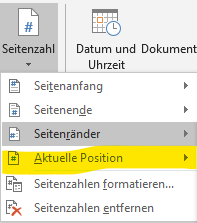
Dann mit dem kleinen Pfeil die Option Einfache Zahl auswählen und die Kopfzeile schließen.
Das Ergebnis:

Bei Fragen, bitte melden.
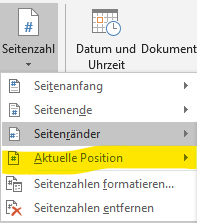

Zu den bisherigen Lösungen.
Füge in die Kopfzeile eine "einzeilige" Tabelle mit sovielen Spalten wie nötig für deine Kopfinformationen.
Innerhalb jeder Zelle dieser Tabelle kann man rechtsbündig, etc wählen.
UND ..entferne ggf die Rahmen der Tabelle und lass wie in deinem Beispiel den Rahmen 'unten' übrig.
In Word sind in der Kopf- und Fußzeile zwei Tabulatoren - genau für diesen Zweck vorgegeben ... ein zentrierter in der Mitte und ein rechtsbündiger ...
Du formatierst deine Kopfzeile also zurück auf "Linksbündig" ... setzt den Cursor vor die Seitenzahl und drückst zweimal die Tabulator-Taste ... damit sollte diese schon ganz rechts stehen ...